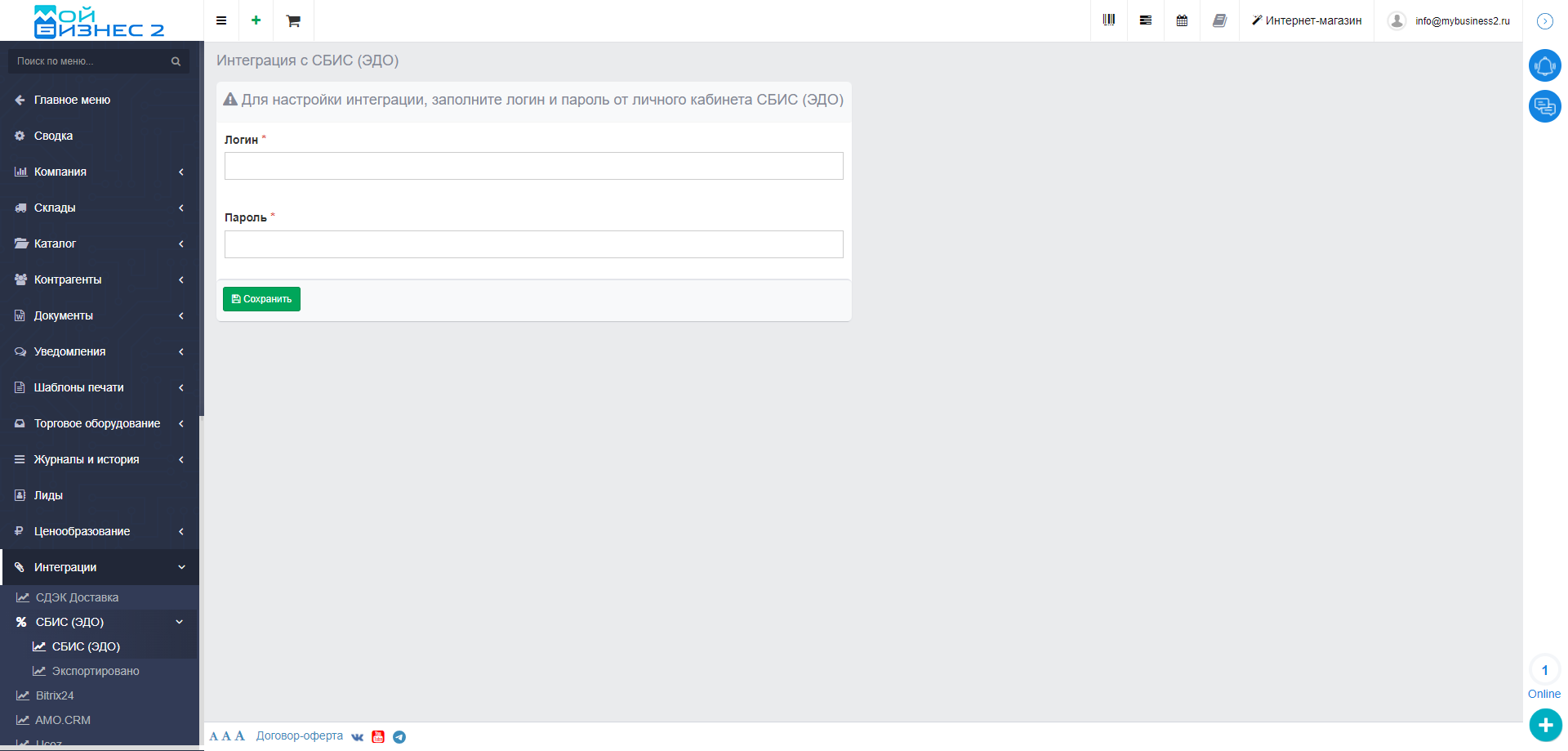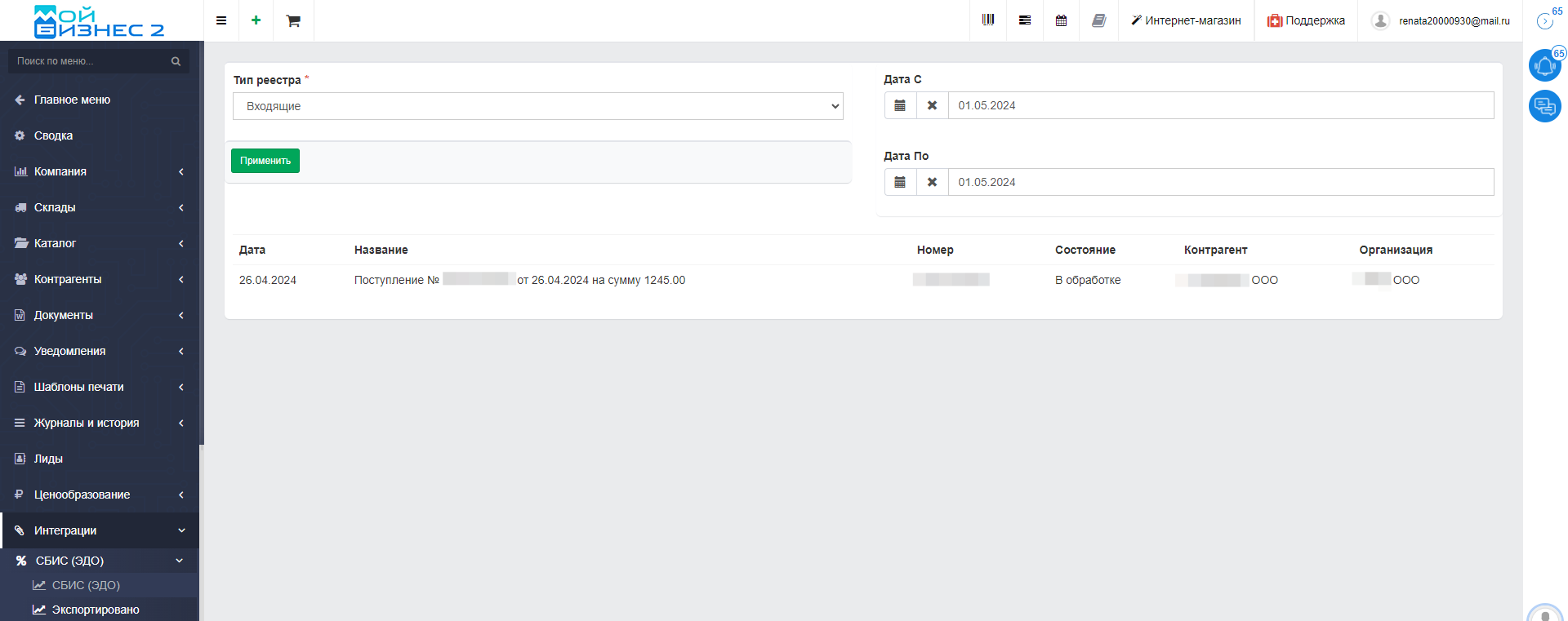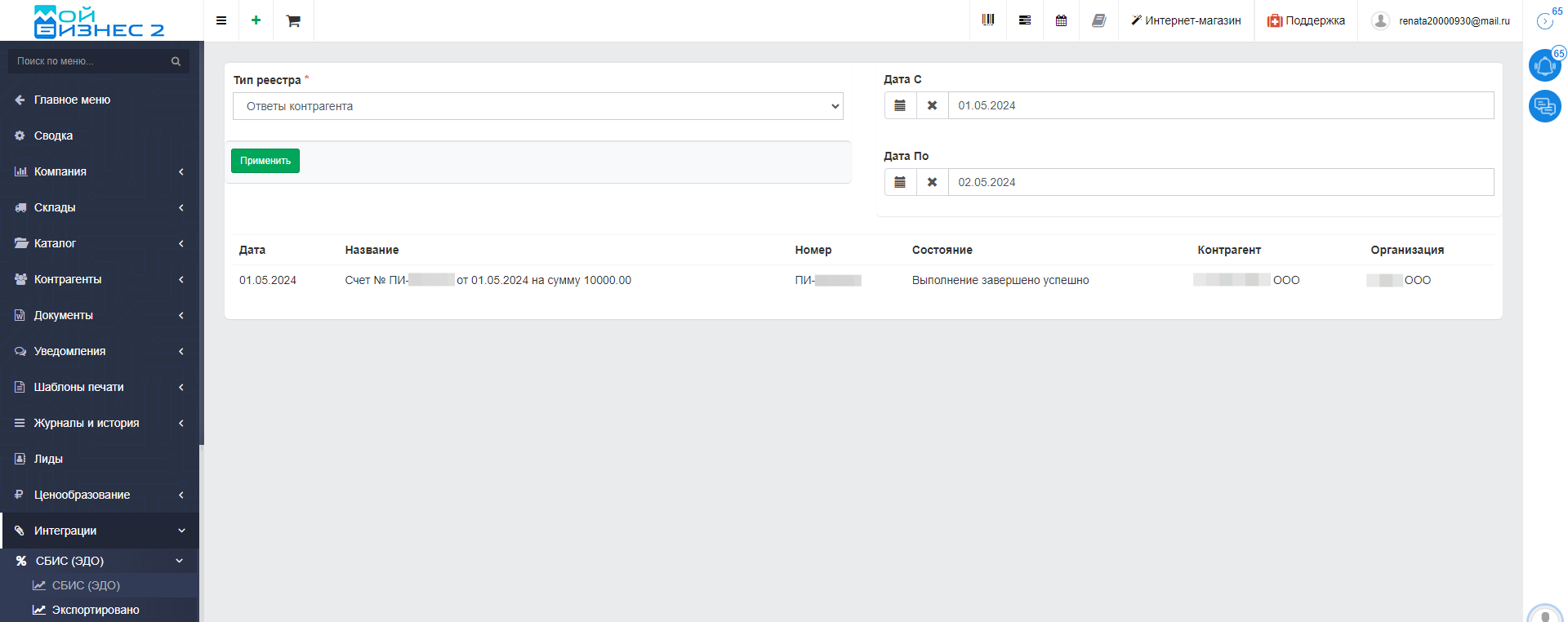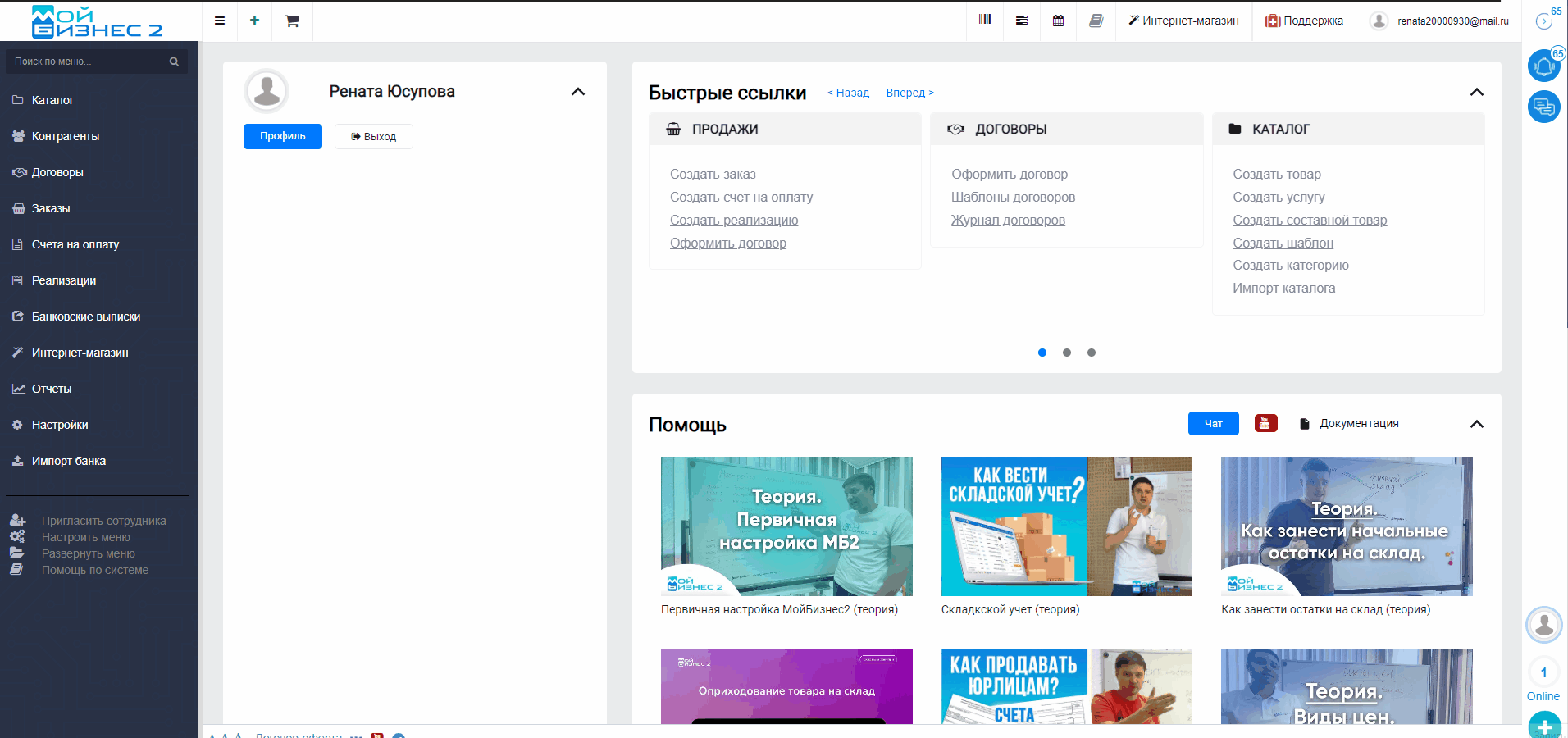Как настроить интеграцию с ЭДО СБИС
В МойБизнес2 есть возможность подключить интеграцию с ЭДО СБИС, которая поможет автоматизировать обмен электронными документами с партнерами, поставщиками и клиентами. Это позволит сократить время на обработку документов, снизить вероятность ошибок и улучшить коммуникацию с бизнес-партнерами.
Оглавление
1. Подключение интеграции
2. Отправка документов
3. Экспортированные документы
4. Онлайн уведомления
Важно! Для того, чтобы при отправке документов в СБИС адреса контрагентов отображались корректно, необходимо указать такие данные в контрагенте как - код ГАР и код региона. Это можно сделать с помощью импорта контрагентов, подробная информация указана в статье по ссылке. Стоит отметить, что в настройках своей организации данную информацию тоже необходимо указать, подробнее о том, как редактировать организацию указано в статье по ссылке.
1. Подключение интеграции
Если Вы ещё не зарегистрированы в СБИС, то пройдите регистрацию. О том, как зарегистрироваться в СБИС написано в статье по ссылке - https://sbis.ru/help/start/reg_sys.
Далее, для того, чтобы подключить интеграцию с ЭДО СБИС, необходимо перейти в раздел Настройки - Интеграции - и выбрать СБИС (ЭДО). На странице интеграции заполнить логин и пароль от личного кабинета СБИС (ЭДО) и нажать на кнопку "Сохранить".
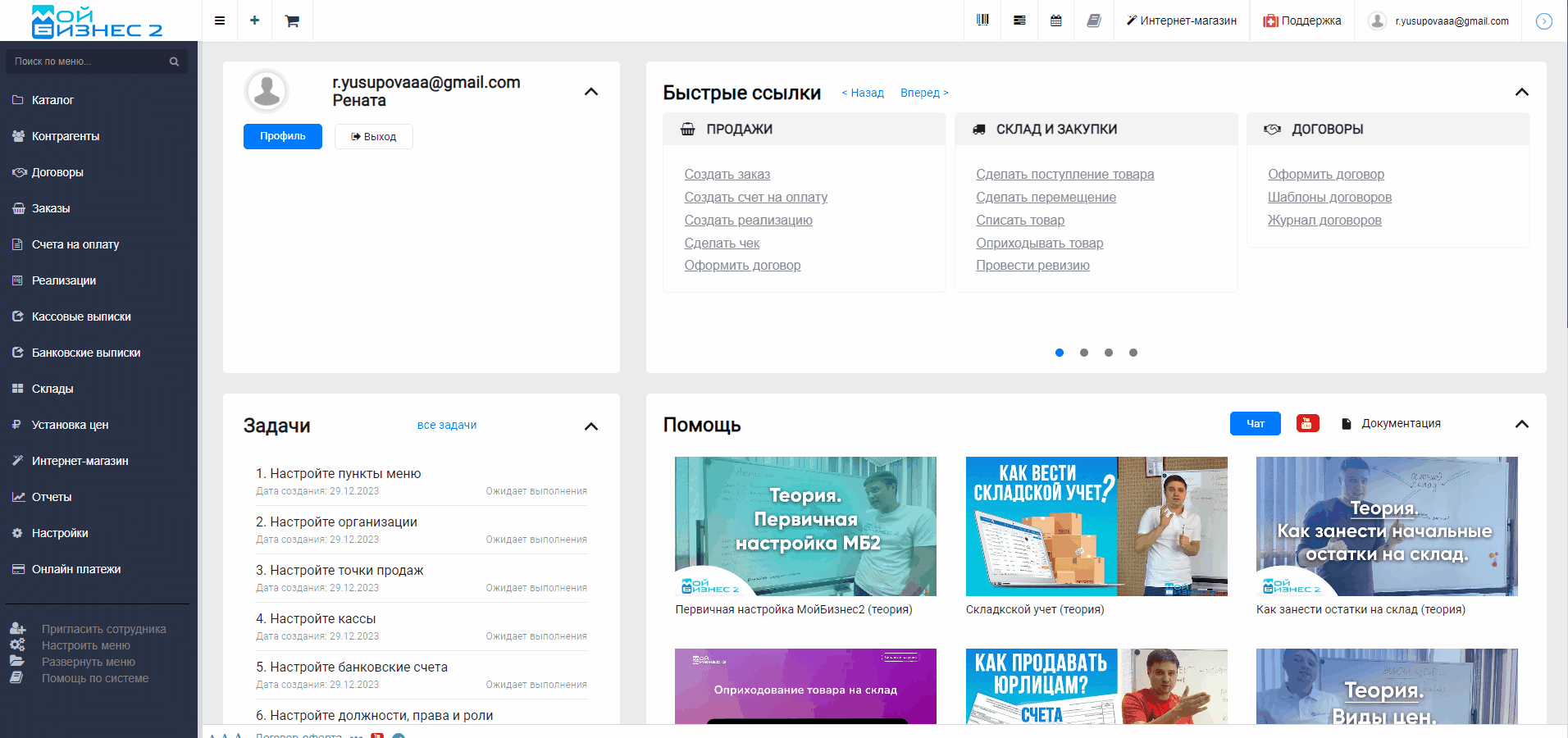 Скрин - подключение интеграции с СБИС
Скрин - подключение интеграции с СБИС
В случае, если данные введены верно, после нажатия на кнопку "Сохранить" отобразится уведомление о успешной настройке:
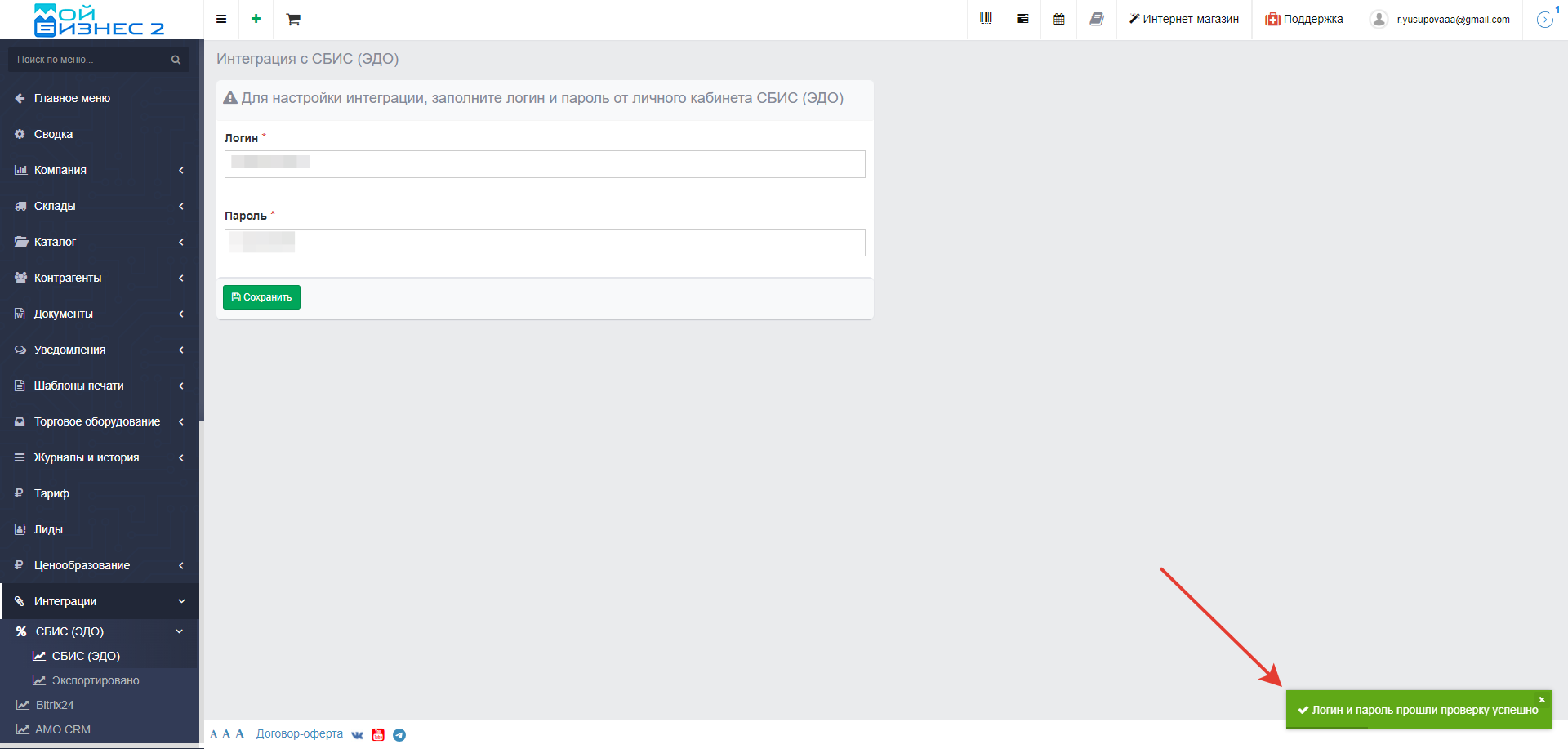 Скрин - уведомление о успешной настройке
Скрин - уведомление о успешной настройке
2. Отправка документов
С помощью данной интеграции можно отправить 2 вида документов: счет на оплату и реализацию (акт выполненных работ). При отправке документов передается вся необходимая информация для заполнения в СБИС: дата, номер, контрагент, услуга/товар, стоимость, ндс, организация и скан документа.
Важно! Для передачи в СБИС адреса поставщика и исполнителя услуг необходимо заполнить поля в блоке "Юридический адрес по составляющим" соответствующей организации и контрагента. Поля "Код региона" и "Код ГАР" являются обязательными, но не достаточными
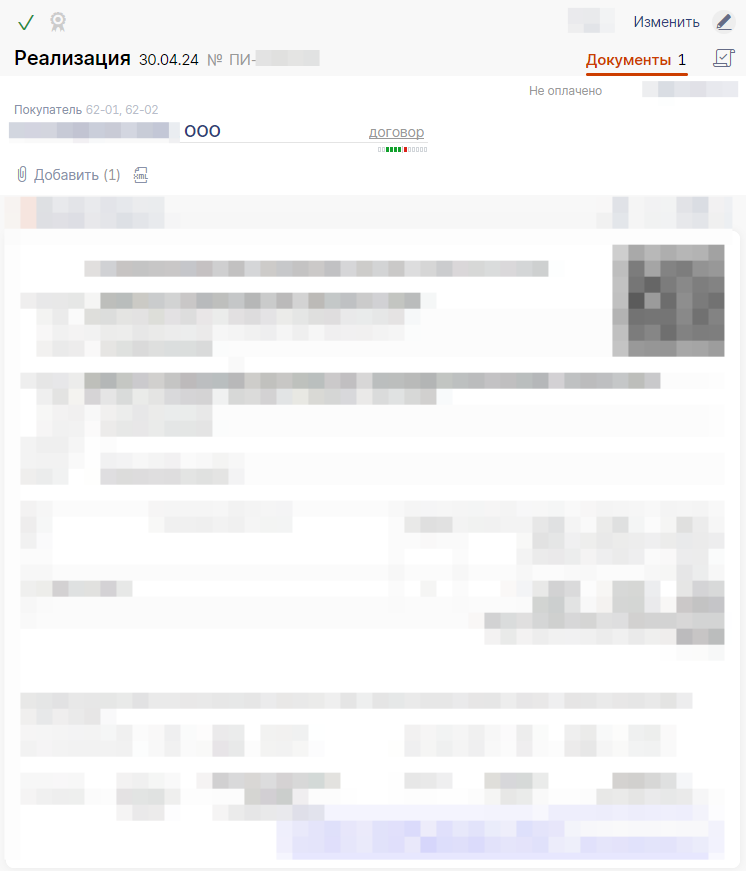 Скрин - готовый документ в СБИС
Скрин - готовый документ в СБИС
2.1. Реализация
Из главного меню переходим в раздел Реализации. Далее, в журнале реализаций нажимаем правой кнопкой мыши на саму реализацию, выбираем кнопку с выпадающим списком "Отправить" - "Отправить в СБИС". Либо, переходим в сам документ, нажимаем на иконку "Отправить" - "Отправить в СБИС".
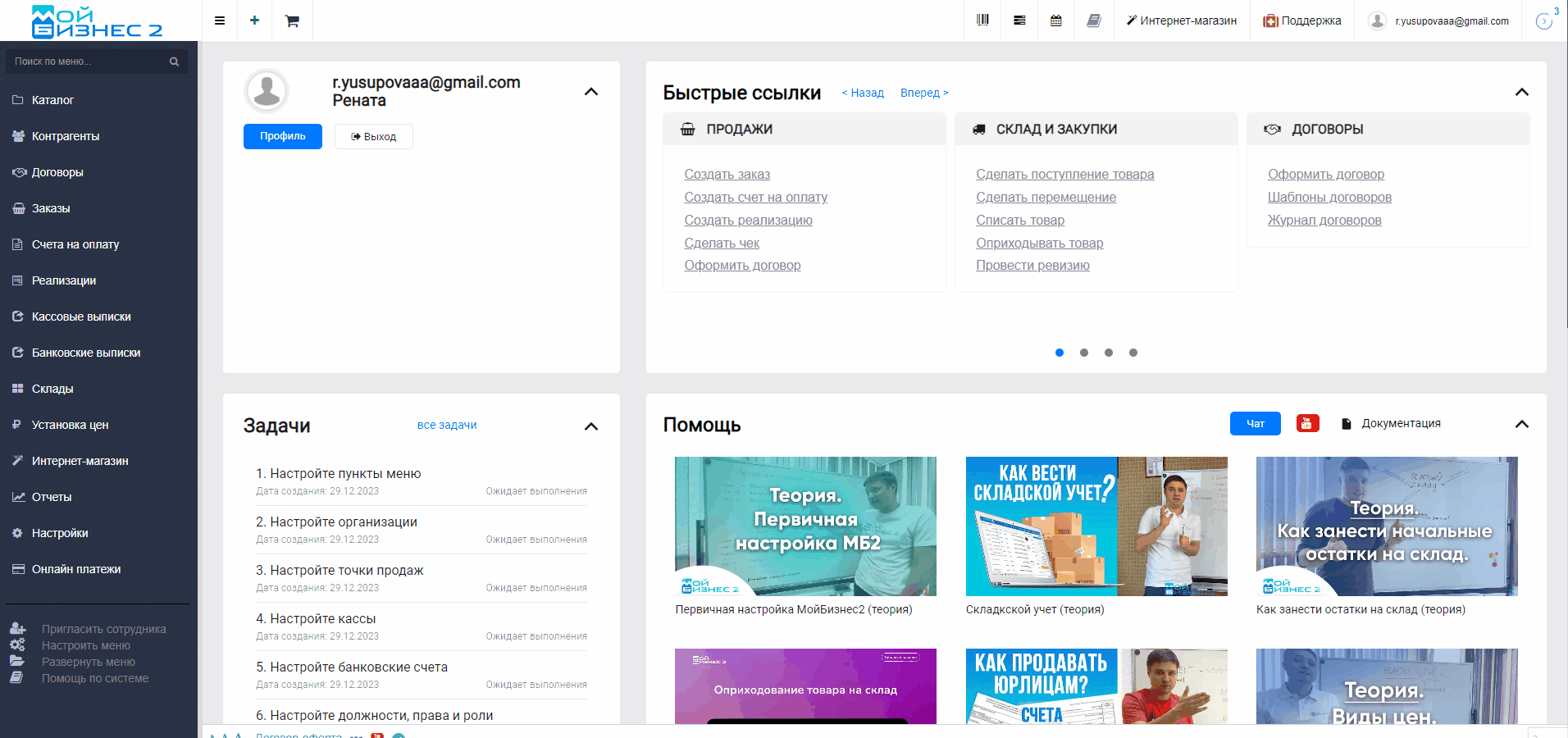 Скрин - отправка реализации в СБИС
Скрин - отправка реализации в СБИС
2.2. Счет на оплату
Здесь принцип тот же. Из главного меню переходим в раздел Счета на оплату. Далее, в журнале счетов на оплату нажимаем правой кнопкой мыши на сам счет, выбираем кнопку с выпадающим списком "Отправить" - "Отправить в СБИС". Либо, переходим в сам документ, нажимаем на иконку "Отправить" - "Отправить в СБИС".
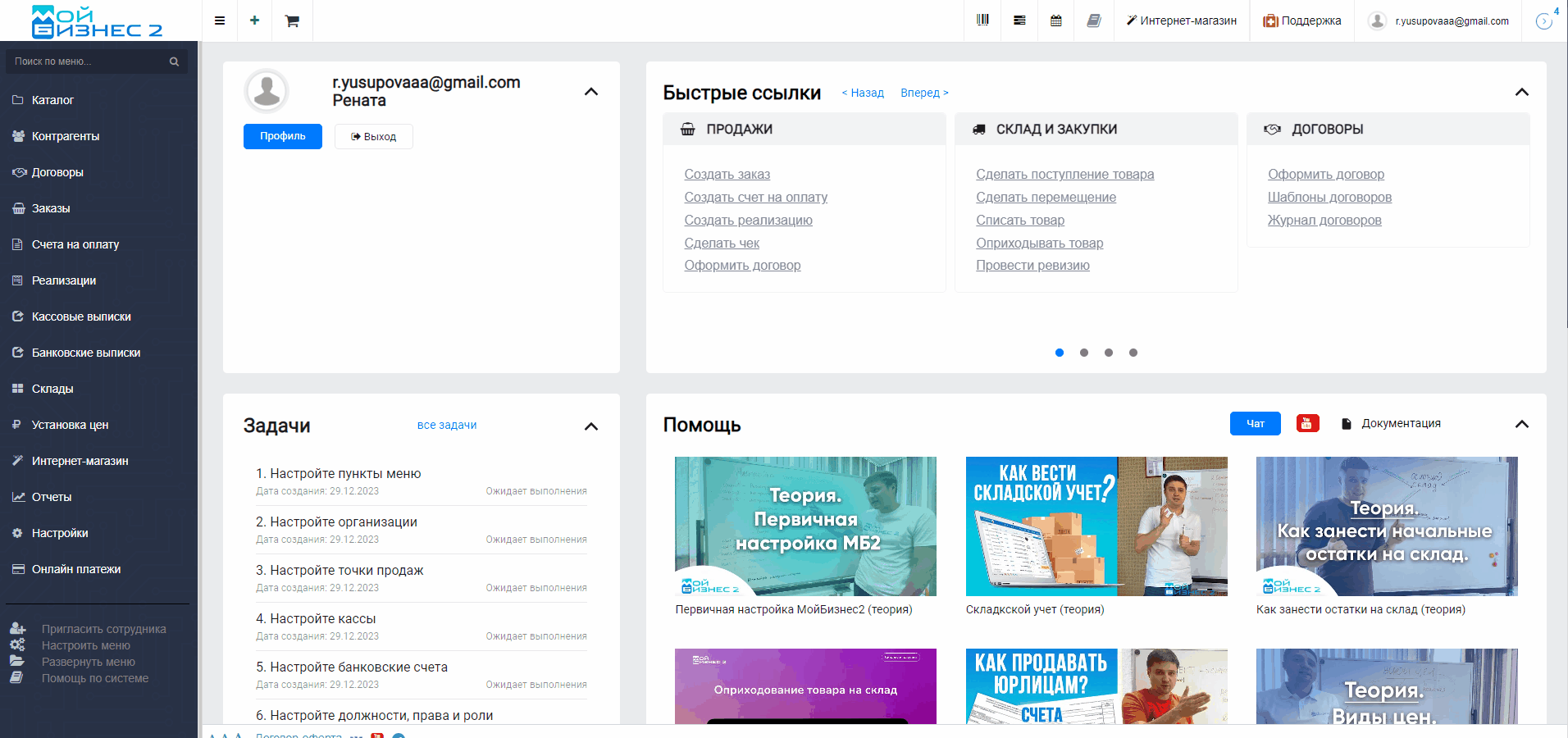 Скрин - отправка счета на оплату в СБИС
Скрин - отправка счета на оплату в СБИС
3. Экспортированные документы
На странице "Экспортировано" отображаются экспортированные документы. Их можно отфильтровать по типу реестра (входящие, отправленные, ответы контрагента) и по дате.
3.1. Тип реестра - входящие
Стоит отметить, что в отображаемой таблице после примененных фильтров в колонке "Дата" указана дата документа, а не дата отправки.
3.2. Тип реестра - отправленные
Стоит отметить, что в отображаемой таблице после примененных фильтров в колонке "Дата" указана дата документа, а не дата отправки.
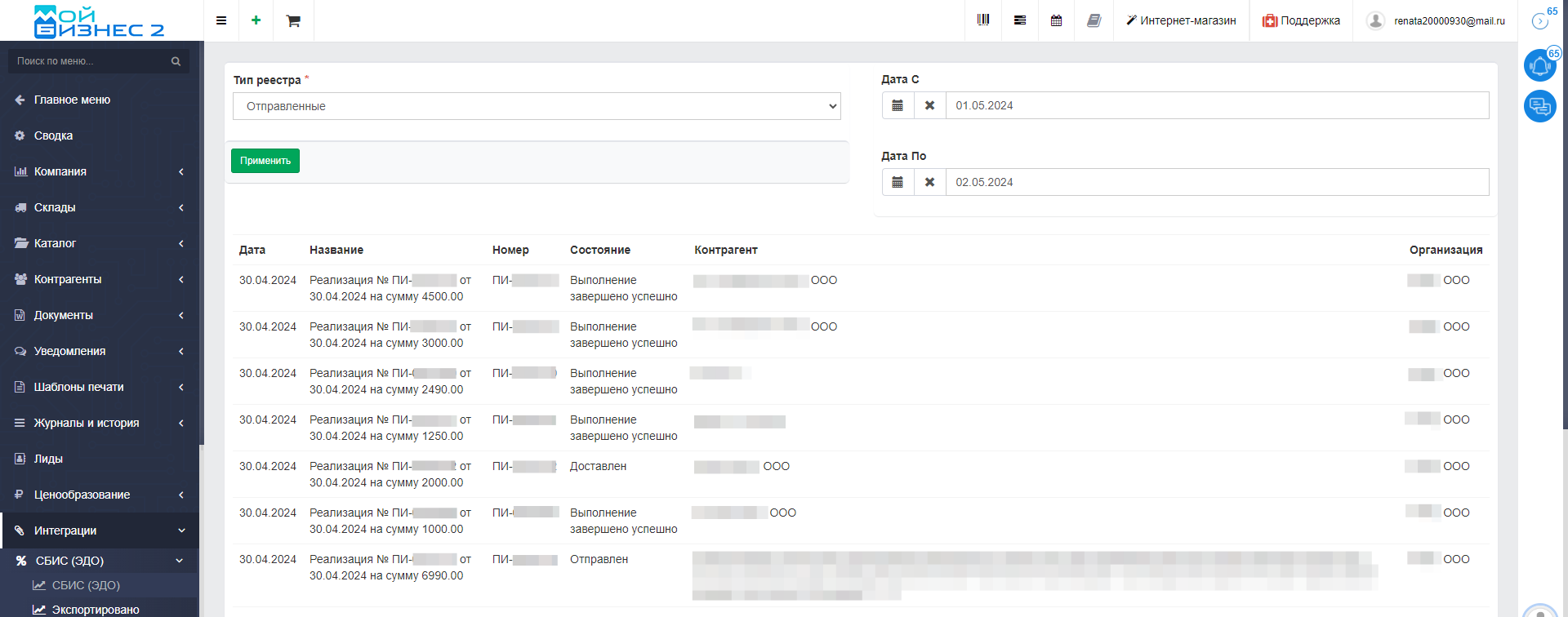 Скрин - отправленные документы
Скрин - отправленные документы
3.3. Тип реестра - ответы контрагента
4. Онлайн уведомления
При изменении статуса отправки документов приходит уведомление с информацией об отправке. Для того, чтобы просмотреть онлайн уведомления достаточно нажать на "колокольчик", который расположен в правом меню.
Вывод: таким образом, интеграция с ЭДО СБИС в МойБизнес2 позволяет автоматизировать процесс обмена электронными документами с партнерами, поставщиками и клиентами